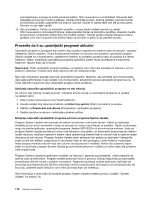Lenovo ThinkPad Edge E530 (Serbian Latin) User Guide - Page 124
Meni Startup, Pažnja, Promena sekvence za pokretanje, Startup, Napomena, Podmeni Boot
 |
View all Lenovo ThinkPad Edge E530 manuals
Add to My Manuals
Save this manual to your list of manuals |
Page 124 highlights
Meni Startup Možda ćete morati da promenite sekvencu za pokretanje računara. Na primer, ako na različitim uređajima imate različite operativne sisteme, možete da pokrenete sistem sa bilo kojeg od njih. Pažnja: Nakon što promenite sekvencu za pokretanje, morate posebno da vodite računa da ne navedete pogrešan uređaj tokom operacija kopiranja, čuvanja ili formatiranja. Ako navedete pogrešan uređaj, vaši podaci i programi mogu da se izbrišu. Pažnja: Ako koristite program za šifrovanje uređaja BitLocker® drive encryption, ne treba da menjate sekvencu za pokretanje. BitLocker drive encryption otkriva promenu sekvence za pokretanje i sprečava računar da se pokrene. Promena sekvence za pokretanje Izaberite Startup da biste prikazali podmeni Boot. Da biste promenili sekvencu za pokretanje, uradite sledeće: 1. Izaberite opciju Boot; a zatim pritisnite Enter. Podmeni Boot možete da koristite za navođenje sekvence za pokretanje koja se aktivira kada uključite računar. Pročitajte "Podmeni Boot" na stranici 108. 2. Izaberite uređaj koji želite da se prvi pokrene. 3. Pritisnite Fn+F10 da biste sačuvali izmene i ponovo pokrenite računar. Da biste privremeno promenili sekvencu za pokretanje tako da se sistem svaki put pokreće sa različitog uređaja, uradite sledeće: 1. Isključite računar. 2. Uključite računar; zatim kada se u donjem levom uglu ekrana prikaže poruka "To interrupt normal startup, press Enter", pritisnite taster F12. 3. U meniju Boot izaberite uređaj koji želite da se prvi pokrene. Napomena: Meni Boot se prikazuje kada operativni sistem nije pronađen ili kada računar ne može da se pokrene ni sa jednog uređaja. Podmeni Boot Sledeća lista, koja sadrži redosled kojim se uređaji pokreću, uvek je prikazana. Na spisku se nalaze čak i uređaji koji nisu priključeni ili instalirani na računaru. Informacije o svakom uređaju koji je priključen ili instaliran na računaru prikazane su posle dve tačke. 1. USB CD: 2. USB FDD: 3. ATAPI CD0: 4. ATAPI CD1: 5. ATA HDD2: 6. ATA HDD0: 7. ATA HDD1: 8. USB HDD: 9. PCI LAN: Ostale stavke u meniju Startup U meniju Startup programa ThinkPad Setup takođe su prikazane sledeće stavke: 108 Uputstvo za korisnike